答案:CentOS中配置hosts文件需用root权限编辑/etc/hosts,添加IP与域名映射,修改后即时生效,但可能因DNS缓存、文件权限、SELinux或应用缓存导致不生效;其解析优先级高于DNS,由/etc/nsswitch.conf定义;批量管理推荐使用脚本或Ansible等配置工具实现自动化。
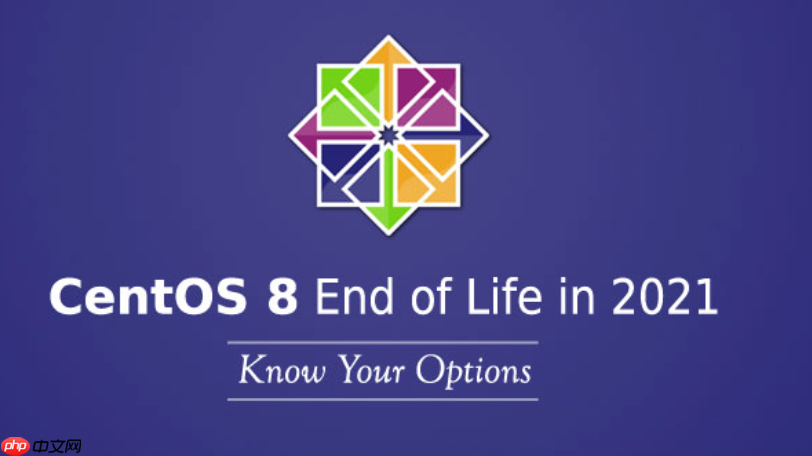
在CentOS上配置
hosts
/etc/hosts
my-dev-server
192.168.1.100
要修改CentOS上的
hosts
vi
nano
首先,打开终端,然后输入:
sudo vi /etc/hosts
或者,如果你更喜欢
nano
sudo nano /etc/hosts
文件打开后,你会看到类似这样的内容:
127.0.0.1 localhost localhost.localdomain localhost4 localhost4.localdomain4 ::1 localhost localhost.localdomain localhost6 localhost6.localdomain6 # Add custom host entries here # 例如: # 192.168.1.100 my-dev-server # 10.0.0.5 internal-api.example.com
在文件的末尾(或者你认为合适的位置),添加你的自定义条目。每一行代表一个映射关系,格式通常是
IP地址 完整域名 [别名1 别名2 ...]
例如,如果你想将
192.168.1.10
dev.example.com
dev
192.168.1.10 dev.example.com dev
添加完成后,如果你使用的是
vi
Esc
:wq
nano
Ctrl+X
Y
Enter
理论上,
hosts
这问题问得好,因为我遇到过好几次明明改了
hosts
hosts
首先,DNS缓存是罪魁祸首之一。你的系统、浏览器甚至某些应用程序都有自己的DNS缓存。即使你修改了
hosts
nscd
systemd-resolved
nscd
sudo systemctl restart nscd
systemd-resolved
sudo systemctl restart systemd-resolved sudo resolvectl flush-caches
其次,文件权限或语法错误。确保
/etc/hosts
644
再者,SELinux。虽然不常见,但SELinux的策略可能会阻止对某些关键文件的读取或写入。如果你的SELinux处于
enforcing
sudo ausearch -m AVC -ts recent
/etc/hosts
最后,特定服务的内部缓存。有些应用程序,尤其是那些长时间运行的服务,可能会在启动时加载DNS配置并自行缓存,即使系统级别的
hosts
hosts
要理解
hosts
/etc/nsswitch.conf
hosts: files dns myhostname
这行配置明确告诉系统:当需要解析一个主机名时,首先去查找
files
/etc/hosts
dns
/etc/resolv.conf
myhostname
hosts
至于
hosts
/etc/hosts
127.0.0.1
DNS(Domain Name System)解析:
hosts
简单来说,
hosts
手动编辑
hosts
一个比较基础但实用的方法是脚本化。你可以编写一个shell脚本,利用
sed
awk
echo
hosts
例如,一个简单的添加条目的脚本片段:
#!/bin/bash
IP="192.168.1.200"
HOSTNAME="new-app-server"
ALIAS="newapp"
if ! grep -q "$HOSTNAME" /etc/hosts; then
echo "$IP $HOSTNAME $ALIAS" | sudo tee -a /etc/hosts > /dev/null
echo "Added $HOSTNAME to /etc/hosts."
else
echo "$HOSTNAME already exists in /etc/hosts. Skipping."
fi这个脚本会检查条目是否存在,如果不存在则添加,避免重复。你甚至可以结合
ssh
更高级、更健壮的方案是使用配置管理工具,比如Ansible、Puppet或Chef。这些工具专为自动化运维设计,能够以声明式的方式管理服务器配置,包括
hosts
以Ansible为例,你可以使用
lineinfile
hosts
template
hosts
一个Ansible playbook的例子:
---
- name: Manage hosts file entries
hosts: all
become: yes
tasks:
- name: Ensure custom host entry exists
lineinfile:
path: /etc/hosts
regexp: '^192\.168\.1\.10\s+dev\.example\.com'
line: '192.168.1.10 dev.example.com dev'
state: present
- name: Ensure another custom host entry exists
lineinfile:
path: /etc/hosts
regexp: '^10\.0\.0\.5\s+internal-api\.example\.com'
line: '10.0.0.5 internal-api.example.com'
state: present这个playbook会确保
dev.example.com
internal-api.example.com
/etc/hosts
最后,版本控制也是一个好习惯。即使是
/etc/hosts
hosts
在我看来,对于生产环境或需要频繁变更的场景,配置管理工具是不可或缺的。它不仅提高了效率,更重要的是减少了人为错误,确保了配置的一致性。手动操作,终究是“人肉运维”的极限。
以上就是CentOS怎么配置hosts文件_CentOS hosts文件修改与生效教程的详细内容,更多请关注php中文网其它相关文章!

每个人都需要一台速度更快、更稳定的 PC。随着时间的推移,垃圾文件、旧注册表数据和不必要的后台进程会占用资源并降低性能。幸运的是,许多工具可以让 Windows 保持平稳运行。

Copyright 2014-2025 https://www.php.cn/ All Rights Reserved | php.cn | 湘ICP备2023035733号